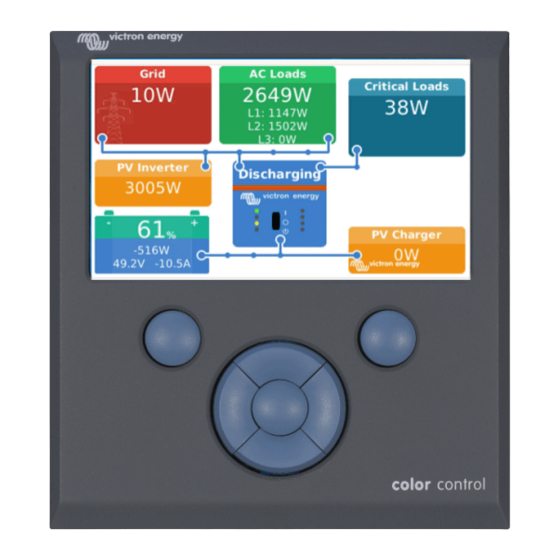
Victron energy Color Control GX Manual
Ocultar thumbs
Ver también para Color Control GX:
- Manual del usuario (69 páginas) ,
- Manual (145 páginas)
Tabla de contenido
Publicidad
Enlaces rápidos
Publicidad
Tabla de contenido
Solución de problemas

Resumen de contenidos para Victron energy Color Control GX
- Página 1 ESPAÑOL Color Control GX Manual...
-
Página 2: Tabla De Contenido
Color Control GX Manual Tabla de contenidos 1. Introducción ........................... 1 1.1. ¿Qué es el Color Control GX? ..................... 1 1.2. ¿Qué hay en la caja? ....................... 1 2. Instalación ..........................3 2.1. Resumen de las conexiones ....................3 2.2. Alimentación ......................... 3 2.3. - Página 3 13.11. P11: ¿Cuánto tiempo debe tardar una actualización automática? ..........62 13.12. P12: Tengo un VGR con IO Extender ¿cómo puedo sustituirlo por un Color Control GX? ....62 13.13. P13: ¿Puedo usar VEConfigure remoto, como hacía con el VGR2? ..........62 13.14.
- Página 4 Color Control GX Manual 13.21. P21: Me encanta Linux, la programación, Victron y el CCGX. ¿Puedo hacer más cosas? ....65 13.22. P22: ¿Cómo puedo cambiar el logotipo? ................65 13.23. P23: El Multi se reinicia todo el tiempo (cada 10 segundos) ............65 13.24.
-
Página 5: Introducción
El CCGX también permite hacer actualizaciones de firmware y modificar la configuración a distancia. El Color Control GX es parte de la familia de productos GX. Los productos GX son una moderna solución de seguimiento de Victron y funcionan con nuestro sistema operativo Venus OS. - Página 6 Color Control GX Manual Página 2 Introducción...
-
Página 7: Instalación
Color Control GX Manual 2. Instalación 2.1. Resumen de las conexiones 2.2. Alimentación El dispositivo se alimenta con el conector Power in V+. Acepta de 8 a 70 V CC. El dispositivo no se alimentará por sí mismo desde ninguna de las otras conexiones (por ejemplo, de la red). El cable de alimentación CC suministrado incluye un fusible de fusión lenta de 3,15 A. -
Página 8: Conexión De Productos Victron
Color Control GX Manual Puesto que el CCGX está conectado a muchos productos diferentes, es importante que preste la atención necesaria al aislamiento para evitar que se formen bucles de tierra. Esto no será un problema en el 99 % de las instalaciones. -
Página 9: Serie De Monitores De Batería Bmv-700 Y Mppt Con Un Puerto Ve.DIrect
Color Control GX Manual Conexión de varios sistemas VE.Bus a uno solo CCGX Solo se puede conectar un sistema VE.Bus a los puertos VE.Bus de la parte posterior del CCGX. La forma profesional de controlar más sistemas es añadir uno más CCGX Si necesita conectar más de un sistema al mismo CCGX, use un MK3-USB. -
Página 10: Serie Bmv-600
Color Control GX Manual 1. Para funcionar con el CCGX un MPPT 150/70 necesita un firmware v2.00 o posterior. 2. Puede combinar un panel de control Skylla-i con un CCGX. 3. Puede combinar un panel de control Ion con un CCGX. -
Página 11: Conexión De Un Gps Usb
Color Control GX Manual 2.5. Conexión de un GPS USB Puede usar un GPS para hacer un seguimiento de vehículos o barcos a distancia, y tiene la opción de hacer que salte una alarma cuando abandonen una zona determinada (geoperimetraje o geofencing) También se puede descargar un archivo gps- tracks.kml que se puede abrir con Navlink y Google Earth, por ejemplo. -
Página 12: Conexión De Sensores De Radiación Solar, Temperatura Y Velocidad Del Viento Imt
Color Control GX Manual 2.8. Conexión de sensores de radiación solar, temperatura y velocidad del viento IMT Compatibilidad Ingenieurbüro Mencke & Tegtmeyer GmbH (IMT) ofrece una gama de sensores de radiación solar digitales y de silicona pertenecientes a la serie Si-RS485 que son compatibles con los dispositivos Victron GX. -
Página 13: Varios Sensores
Color Control GX Manual Conexiones con cables Si-Sensor Interfaz RS485 a USB de Victron Señal Marrón Naranja RS485 Data A + Naranja Amarillo RS485 Data B - Rojo Pos alimentación - de 12 a 28 V CC Negro Neg/Gnd alimentación - 0 V CC... - Página 14 Color Control GX Manual • Dirección Modbus: 1 • Tasa de baudios: 9600 • Formato de datos: 8N1 (10 Bit) Si necesita más asistencia para la configuración de sensores de radiación de IMT de la serie Si-RS485, póngase en contacto con IMT Solar directamente.
-
Página 15: Visualización De Datos - Vrm
Color Control GX Manual 2.8.1. Visualización de datos - VRM Para revisar los datos históricos registrados en el portal VRM, despliegue la lista del complemento “Sensor meteorológico” y seleccione el complemento “Sensor meteorológico”. Página 11 Instalación... - Página 16 Color Control GX Manual Los datos de los tipos de sensores disponibles aparecerán automáticamente en el gráfico. También se pueden habilitar y deshabilitar sensores o parámetros concretos pulsando en el nombre o la leyenda del sensor. Página 12 Instalación...
-
Página 17: Conectividad A Internet
Con Wi-Fi se puede conectar a redes seguras WEP, WPA y WPA2. Hay cinco mochilas Wi-Fi USB compatibles. Dos de ellas además están disponibles en el stock de Victron Energy: • Código de referencia BPP900100200 - CCGX módulo Wi-Fi simple (Nano USB), pequeño, bajo coste. -
Página 18: Gx Gsm
Color Control GX Manual • Código de referencia BPP900200100 - Startech USB300WN2X2D • Código de referencia BPP900100100 - Zyxel NWD2105 • Código de referencia BPP900200200 - Gembird WNP-UA-002, tiene un precio un poco mayor pero mejor cobertura. Aunque otras mochilas Wi-Fi pueden funcionar, no las hemos probado y no ofrecemos asistencia para ellas. -
Página 19: Configuración Ip
Color Control GX Manual • iPhone 5s con iOS 8.1.1 3.6. Configuración IP Casi ninguna instalación necesitará que se introduzca manualmente la configuración de IP, puesto que la mayor parte de los sistemas aceptan la configuración automática de IP (DHCP), que es también la configuración predeterminada del CCGX. Si tiene que configurar la dirección manualmente, seleccione la siguiente plantilla:... -
Página 20: Más Información Sobre La Configuración De Una Conexión A Internet Y Una Rpv
Color Control GX Manual Le recomendamos que configure su plan de datos de modo que evite los costosos cargos por “exceso”. Ponga un tope a su uso de datos o utilice un plan de prepago. Un cliente, abrumado por costes globales de entre veinte céntimos y varios euros por Mb de datos, se inventó una ingeniosa solución: Con una red privada virtual, RPV (o VPN, por sus siglas en inglés) modificó... -
Página 21: Acceso Al Dispositivo Gx
4.1.1. Otros métodos para encontrar la dirección de IP para la consola remota En caso de que no pueda usar VictronConnect, hay otras opciones para encontrar el Color Control GX, por ejemplo, su dirección de IP. Enlace dirección local - Venus.local Cuando está... - Página 22 Color Control GX Manual Red (en Microsoft Windows) En una red local, por ejemplo, en casa, puede encontrar el Color Control GX en el resumen de “Red” de Windows: Pulse dos veces sobre el icono para abrir la Consola remota en LAN.
-
Página 23: Acceso A Través De Vrm
Instrucciones paso a paso: Primero, conecte el Color Control GX a Internet enchufándolo a una red Ethernet operativa, que tenga un servidor DHCP, como la mayoría de las redes, y que esté conectada a Internet. El Color Control GX se conectará inmediatamente a VRM. - Página 24 Color Control GX Manual Página 20 Acceso al dispositivo GX...
-
Página 25: Configuración
Color Control GX Manual 5. Configuración 5.1. Estructura del menú y parámetros configurables Tras completar la instalación y establecer la conexión a Internet (si procede), siga el menú de arriba a abajo para configurar el CCGX: Elemento Valor por defecto Descripción... -
Página 26: Configuración Del Sistema
Color Control GX Manual Elemento Valor por defecto Descripción Consola remota en VRM - Muestra el estado de conexión de la opción de consola Estado remota de VRM: conectada, desconectada, deshabilitada. Habilitar en LAN No / Sí - Al habilitarlo se podrá conectar directamente al CCGX escribiendo su dirección de IP o Venus.local en un... - Página 27 Color Control GX Manual Elemento Valor por defecto Descripción Tiempo de apagado de la Fijar el tiempo hasta el apagado en 10 s/30 s - 1 m/10 m/30 m, o nunca pantalla Mostrar resumen móvil Si habilita esto, se mostrará la página de resumen móvil diseñada para aplicaciones marinas y de vehículos a...
- Página 28 Color Control GX Manual Elemento Valor por defecto Descripción Regulación multifásica Ese ajuste de compensación de fase se usa en sistemas con una conexión trifásica a la red eléctrica. Estado de carga mínimo (a 10 % Límite de estado de carga mínimo configurable. El ESS menos que falle la red) alimentará...
-
Página 29: Arranque/Parada Del Generador
Color Control GX Manual Elemento Valor por defecto Descripción Redes Wi-Fi Nombre Conectarse a una red Ignorar red Intensidad de la señal Dirección MAC Configuración IP Dirección IP Máscara de red Pasarela Servidor DNS Gestione las redes inalámbricas y los ajustes de IP. - Página 30 Color Control GX Manual Elemento Valor por defecto Descripción Estado de la carga de la Usar el valor de estado de la carga de la batería para batería arrancar/detener - No / Sí Arrancar cuando el estado de carga sea inferior a - %...
- Página 31 Bomba del depósito Configure el arranque y la parada automáticos de la bomba en función de la información del nivel del depósito (transmisor). Arranque/parada automática de la bomba con Color Control GX Estado de la bomba Muestra si la bomba está funcionando o no Modo Automático...
-
Página 32: Estado De Carga (Soc) De La Batería
Color Control GX Manual Elemento Valor por defecto Descripción Entradas analógicas Transmisores del nivel del depósito disponibles on/off, Sensores de temperatura disponibles on/off Entradas digitales Entradas digitales disponibles off, Alarma de puerta, Bomba de sentina, Alarma de sentina, Alarma de robo, Alarma de humo, Alarma de incendios, Alarma de CO2, Generador Cuando se usa un sistema VE.Bus, se puede configurar el nivel de gravedad de los problemas del sistema VE.Bus que debería... -
Página 33: Notas Sobre El Estado De Carga
Color Control GX Manual 2. En el CCGX, en Configuración → Configuración del sistema, compruebe el monitor de batería seleccionado. Debería ser el Multi o el Quattro. 3. En el mismo menú, compruebe que la opción “Usar la corriente del cargador solar para mejorar el estado de carga (SoC) del VE.Bus”... - Página 34 Color Control GX Manual En la imagen siguiente puede ver varias opciones de valores SoC que se muestran en la pantalla principal de Resumen. Seleccione la fuente que quiere ver en la pantalla principal de su CCGX. En la imagen anterior se ha elegido el Ajuste automático. Cuando se seleccione “Automático” en la pantalla de Configuración del sistema, aparecerá...
-
Página 35: Información Detallada Sobre El Estado De Carga Ve.BUs
Color Control GX Manual 1. haya un Multi o un Quattro instalado 2. no haya un BMV ni ningún otro monitor de batería instalado 3. el sistema tenga otras cargas CC, u otros cargadores, conectados a la misma batería, que no están conectados al CCGX. -
Página 36: Actualización Del Firmware De Gx
Color Control GX Manual 6. Actualización del firmware de GX 6.1. Actualización de la versión 1.x a la 2 Si tiene una versión de firmware v1.74 o anterior, necesita una actualización. Siga el procedimiento de actualización a De los contrario, siga las siguientes instrucciones. -
Página 37: Registro Del Cambio
Color Control GX Manual Paso 4. Inicie la actualización. Vaya a Configuración → Firmware → Actualizaciones sin Internet. Pulse Comprobar actualizaciones. Si el firmware de la tarjeta microSD o memoria USB es más reciente que el que tiene el dispositivo, aparecerá “Actualización disponible”. -
Página 38: Seguimiento Del Inversor/Cargador Ve.BUs
Color Control GX Manual 7. Seguimiento del inversor/cargador VE.Bus 7.1. Ajuste del límite de corriente de entrada Ajuste “Invalidado por el panel remoto” de VEConfigure En este apartado se explican las implicaciones de habilitar y deshabilitar el control por el usuario del ajuste del límite de corriente de entrada, como se puede ver en el menú:... -
Página 39: Sistemas Paralelos Y Trifásicos
Color Control GX Manual Dos ejemplos más: (En ambos casos, si deshabilita el ajuste “Invalidado por el panel remoto”, establecer un límite de corriente en el CCGX no tendrá ningún efecto. Y si habilita “Invalidado por el panel remoto” para las dos entradas, se aplicará el límite de corriente fijado en el CCGX en las dos.) -
Página 40: Seguimiento De Fallo De La Red
Color Control GX Manual En el portal VRM, se verá en el complemento de Alarmas y avisos VE.Bus de la página avanzada: Y también aparecerá en el registro de alarmas de VRM, y se enviará un correo electrónico a través del... - Página 41 Color Control GX Manual Empieza la ecualización. Consulte la documentación del Multi o del Quattro para más información. Volver a detectar el sistema Vuelve a detectar el tipo de inversor/cargador, así como sus características y su configuración. Use esta opción cuando, por ejemplo, un VE.Bus BMS que solía formar parte del sistema ya no está.
-
Página 42: Control De Corriente Y Tensión Distribuido (Dvcc)
Color Control GX Manual 8. Control de corriente y tensión distribuido (DVCC) 8.1. Introducción y características Al habilitar el DVCC, un dispositivo GX pasa de ser un monitor pasivo a ser un controlador activo. Las características y efectos de la habilitación del DVCC dependen del tipo de batería que se use. También depende de los componentes Victron instalados y de su configuración. -
Página 43: Requisitos De Dvcc
Con baterías de gel, AGM, OPzS y otras baterías de plomo, se puede usar el DVCC sin ningún problema. Lo mismo sucede con las baterías de litio de Victron Energy con el VE.Bus BMS, el Lynx Ion + Shunt BMS o el Lynx Ion BMS. El DVCC es el modo de funcionamiento preferido para las baterías Redflow ZBM2/ZCell con el Redflow CANBus BMS. -
Página 44: Características Dvcc Para Todos Los Sistemas
Color Control GX Manual Estado de carga indicado por el inversor/cargador: carga inicial, absorción, flotación y así sucesivamente. Estado de carga indicado por MPPT: carga inicial, absorción, flotación y así sucesivamente. Versión de firmware v1.42 o posterior. Las versiones anteriores tienen un fallo que hace que el MPPT diga “Control externo” cuando solo se está limitando la corriente;... -
Página 45: Sensor De Tensión Compartido (Svs)
• Monitor de baterías BMV-712 • Monitores de batería derivador Lynx VE.Can • Entradas de temperatura de un Color Control GX (y lo mismo para otros dispositivos GX con una entrada de temperatura) • Inversor/cargador Multi/Quattro • Cargadores solares (si cuentan con un sensor de temperatura) 8.4.4. -
Página 46: Dvcc Para Sistemas Con Asistente Ess
Color Control GX Manual Con estas baterías no es necesario conectar cables para permitir la carga y la descarga a las entradas AUX de un Multi o un Quattro. Cuando invierten, es decir, en modo isla, los Multi y los Quattro se apagarán cuando la corriente de descarga máxima sea cero. -
Página 47: Portal Vrm
Color Control GX Manual 9. Portal VRM 9.1. Introducción al portal VRM Si está conectado a Internet, se puede usar un dispositivo GX junto con el portal Victron Remote Management (VRM), lo que proporciona: • Fácil acceso remoto a todas las estadísticas y al estado de los sistemas a través de Internet •... -
Página 48: Resolución De Problemas Con El Registro De Datos
Color Control GX Manual • Las tarjetas microSD o memorias USB deben estar formateadas como sistemas de archivos FAT12, FAT16 o FAT32, y no exFAT o NTFS. • Las tarjetas microSD tipo SD y SDHC de 32 GB de capacidad o menos se venden con FAT12, FAT16 o FAT32. Pueden usarse sin ningún problema, a no ser que posteriormente se reformatee a un sistema de archivos diferente. - Página 49 Color Control GX Manual 1. DNS operativa 2. Dirección IP correcta 3. Conexión a Internet operativa 4. Conexión http(s) de salida a http://ccgxlogging.victronenergy.com en los puertos 80 y 443. Tenga en cuenta que no debería haber ningún problema, salvo en redes empresariales muy especializadas.
- Página 50 Color Control GX Manual Cuando use Wi-Fi y el menú muestre “Ningún adaptador Wi-Fi conectado” compruebe la conexión USB a la mochila Wi-Fi . Pruebe a retirar la mochila y volver a insertarla. Cuando use Wi-Fi y el estado muestre “Fallo” puede que la contraseña Wi-Fi sea incorrecta. Pulse “Ignorar red” e intente conectarse de nuevo con la contraseña correcta.
-
Página 51: Análisis De Datos Sin Internet, Sin Vrm
“Elementos retenidos” indica el número de registros que se han guardado para enviarse más tarde. Si es superior a 0, significa que el Color Control GX no puede conectarse al portal VRM. Todos los datos se envían por orden de llegada: el portal VRM solo mostrará... -
Página 52: Consola Remota En El Vrm - Configuración
Color Control GX Manual 3. VictronConnect y conviértalos en hojas de cálculo de Excel con la función Conversor de registros GX. 9.6. Consola remota en el VRM - Configuración Esta opción permite un control a distancia total del dispositivo GX a través de Internet: La consola remota en VRM está... -
Página 53: Consola Remota De Vrm - Resolución De Problemas
Color Control GX Manual 9.7. Consola remota de VRM - Resolución de problemas Siga estos pasos para resolver problemas en la consola remota de VRM 1. Asegúrese de que el registro en el portal VRM funciona, véase el apartado 5.4. De lo contrario, la consola remota de VRM no funcionará. -
Página 54: Integración De Pantalla Multifuncional Marina Mediante Aplicación
Color Control GX Manual 10. Integración de pantalla multifuncional marina mediante aplicación 10.1. Introducción y requisitos Un puente de mando de cristal es una pantalla multifuncional que integra el estado de los sistemas y la navegación de una embarcación en una gran pantalla o en varias pantallas situadas junto al timón de una embarcación, suprimiendo así la complicación de tener varios medidores, soportes y cables. -
Página 55: Pantallas Multifuncionales Compatibles E Instrucciones
Color Control GX Manual • Todos los inversores/cargadores de Victron: Desde un dispositivo monofásico de 500 VA hasta un sistema trifásico grande de 180 kVA, incluidos Multis, Quattros y modelos de 230 V CA y de 120 V CA. • Monitores de batería: BMV-700, BMV-702, BMV-712, SmartShunt, y más reciente Lynx Shunt VE.Can, Lynx Ion BMS. -
Página 56: Integración De Pantalla Multifuncional Marina Mediante Nmea 2000
Color Control GX Manual 11. Integración de pantalla multifuncional marina mediante NMEA 2000 11.1. Introducción a NMEA 2000 Nuestros dispositivos GX cuentan con una función de salida NMEA 2000. Si está habilitada, el dispositivo GX actúa como un puente: hace que todos los monitores de baterías, inversores/cargadores y demás productos conectados al dispositivo GX estén disponibles en la red NMEA 2000. -
Página 57: Inversores
Color Control GX Manual • La función monitor “154 Entrada CA” representa la entrada de CA. Los mensajes de estado del cargador serán enviados por la función inversor. Ambas funciones tienen su propia dirección de red. Puesto que las dos funciones transmiten los mismos PGN, por ejemplo un PGN del estado de CA con datos como tensión y corriente, entre otros, los consumidores de datos de NMEA 2000 como pantallas genéricas, tendrán que ser capaces de hacer... -
Página 58: Configuración Nmea 2000
Color Control GX Manual 11.3. Configuración NMEA 2000 Tabla 1. Ajuste Valor por Descripción defecto Perfil CAN-bus VE.Can Define el tipo y la tasa de baudios de la red CAN-bus. Para usarlo junto con NMEA 2000, asegúrese de elegir uno de los perfiles que incluyen VE.Can y que está a... -
Página 59: Datos Técnicos De La Salida Nmea 2000
Color Control GX Manual Cada entrada muestra en primer lugar el nombre - ya sea el nombre del producto tal y como está en nuestra base de datos o, si se ha configurado, el nombre personalizado que se configuró durante la instalación. -
Página 60: Nmea 2000 Virtual-Devices35 (Generación Eléctrica)
Color Control GX Manual • NMEA 2000: Protocolo de CAN-bus naval, basado en la norma J1939. • Instancia: hay muchos tipos de instancias, que se describen detalladamente a continuación. • J1939: Un conjunto de normas que definen un protocolo CAN-bus elaborado por la organización SAE. -
Página 61: Instancia Única
Color Control GX Manual En otras palabras, las instancias de datos han de ser únicas tan solo dentro de un mismo dispositivo. No es necesario que sean únicas a nivel global. La única excepción es la “Instancia de motor” que, al menos por ahora, para adaptarse a dispositivos antiguos, ha de ser única a nivel global (p. -
Página 62: Números De Identidad Únicos Pgn 60928 Name
Color Control GX Manual salida NMEA 2000. A menos que la instancia del dispositivo del dispositivo GX vuelva a configurarse a otra Instancia de dispositivo. Lo que es técnicamente posible pero no es recomendable y nunca es necesario. Pero en esa situación, los cargadores deben configurarse en la misma instancia que el dispositivo GX. -
Página 63: Códigos De Error
Color Control GX Manual 12. Códigos de error Distintos orígenes de los códigos de error Algunos de los códigos de error mostrados en su dispositivo GX serán del propio dispositivo GX. En ese caso consulte la siguiente lista. Pero al tratarse del panel del control del sistema, también mostrará códigos de error de los dispositivos conectados. -
Página 64: Preguntas Más Frecuentes
13.4. P4: ¿Puedo conectar un dispositivo GX y un VGR2/VER a un Multi/ Inversor/Quattro? No. Por otro lado, en lugar de esta combinación, le recomendamos que use el Color Control GX y añada un router 3G u otro router móvil similar. Véase Conectividad a Internet [13]. -
Página 65: P6: Veo Lecturas De Potencia O De Corriente (Amperios) Incorrectas En Mi Ccgx
Color Control GX Manual 13.6. P6: Veo lecturas de potencia o de corriente (amperios) incorrectas en mi CCGX Por ejemplo: • Sé que una carga está extrayendo 40 W del Multi, pero el CCGX muestra 10 W o incluso 0 W. -
Página 66: P8: En El Menú Aparece "Multi" Aunque No Hay Ningún Inversor, Multi O Quattro Conectado
13.15. P15: ¿Qué tipo de red usa el Color Control GX (puertos TCP y UDP)? Información básica: • El Color Control GX necesita una dirección de IP válida de un servidor DHCP con una pasarela y un servidor DNS operativos o una configuración de IP estática. -
Página 67: P16: ¿Cuál Es La Función Del Elemento Del Menú Asistencia Remota (Ssh), Del Menú Ethernet
Cuando se habilita, el Color Control, abre una conexión SSH a nuestro servidor seguro, con un túnel inverso de vuelta al Color Control. Mediante este túnel, los ingenieros de Victron pueden entrar en su Color Control GX y realizar tareas de asistencia a distancia. -
Página 68: P20: Problemas Con Un Multi Que No Arranca Cuando Se Conecta Un Ccgx / Precaución Al Encender El Ccgx Desde La Terminal Ac-Out De Un Multi, Quattro O Inversor Ve.BUs
Color Control GX Manual 13.20. P20: Problemas con un Multi que no arranca cuando se conecta un CCGX / Precaución al encender el CCGX desde la terminal AC-out de un Multi, Quattro o inversor VE.Bus. Compruebe que el dispositivo GX y el MultiPlus tienen la última versión de firmware. -
Página 69: P21: Me Encanta Linux, La Programación, Victron Y El Ccgx. ¿Puedo Hacer Más Cosas
Script u otros lenguajes no precompilados, como Python y QML, por lo que puede obtenerlas en su Color Control GX y modificarlas con facilidad. Puede obtener la contraseña raíz y más información aquí. -
Página 70: Más Información
Color Control GX Manual 14. Más información • GX - Arranque/parada automática del generador • GX - Uso de generadores Fischer Panda • Módem celular GX - GSM • Portal VRM - Actualizaciones de firmware y VEConfigure a distancia •...





